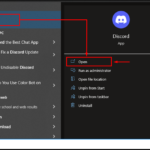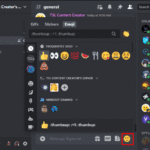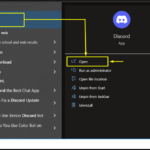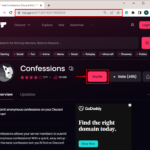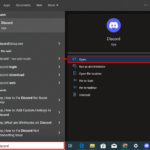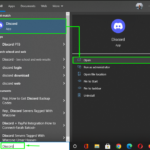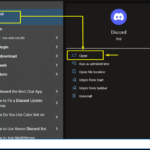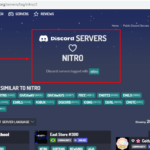Discord Nitro proporciona varias funciones avanzadas a los usuarios de Discord, como agregar emojis animados. Si no quieres hablar en un canal de Discord, es posible participar en la conversación usando emojis animados. Más específicamente, los emojis transmiten sentimientos sin escribir texto en palabras y mostrar expresiones faciales. También puede utilizar emojis según el contenido específico como comunicación verbal.
Esta publicación ilustra sobre:
- ¿Cómo personalizar emojis?
- ¿Cómo cargar emoji animado en Discord Nitro?
- ¿Cómo usar emoji animado en Discord Nitro?
¡Vamos a ver!
¿Cómo personalizar emojis?
Hay varias herramientas en línea disponibles para personalizar emojis, como GIMP , paint.net , PICMONKEY , Kapwing studio , PIXLR y Canva , donde los usuarios pueden crear diferentes emojis PFPS según su elección. En esta situación, utilizaremos la herramienta de estudio Kapwing para crear emojis animados.
Paso 1: Visite el sitio web oficial de Kapwing
Primero, visite el sitio web de Kapwing e inicie sesión:
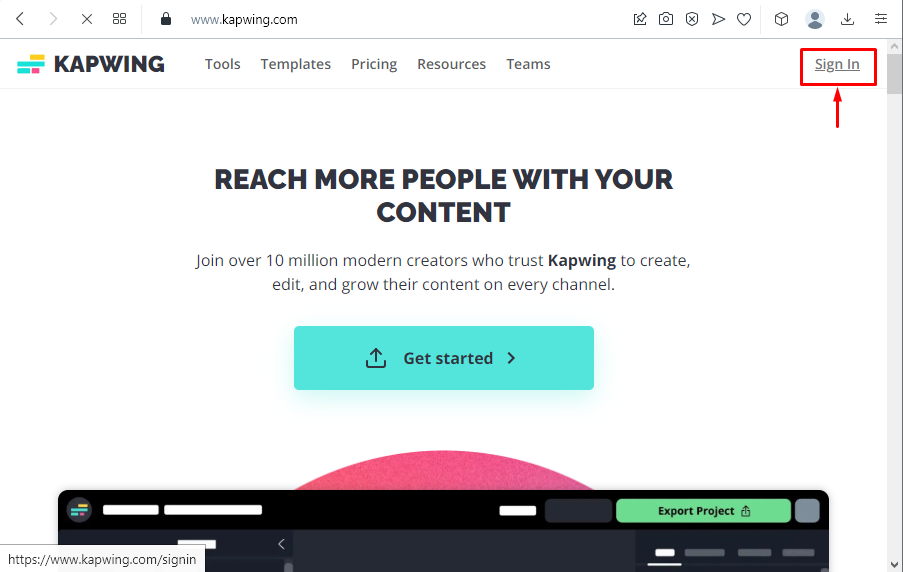
Paso 2: Crear nuevo proyecto
Aquí, haga clic en » + Crear nuevo proyecto » para crear un nuevo proyecto:
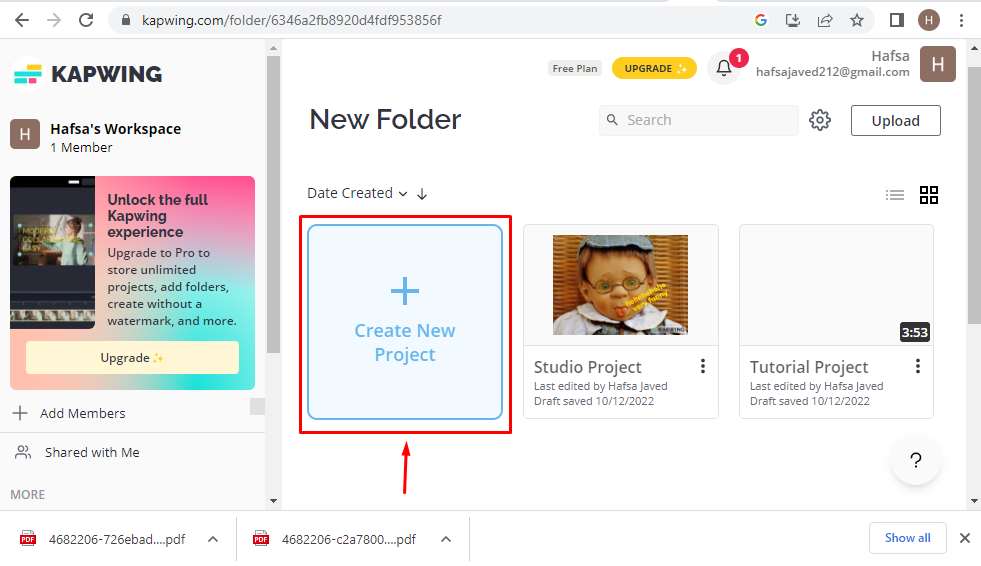
Paso 3: Cargue una imagen
A continuación, haga clic en la opción «Hacer clic para cargar» para seleccionar la imagen de cualquier carpeta del sistema de escritorio para personalizarla:
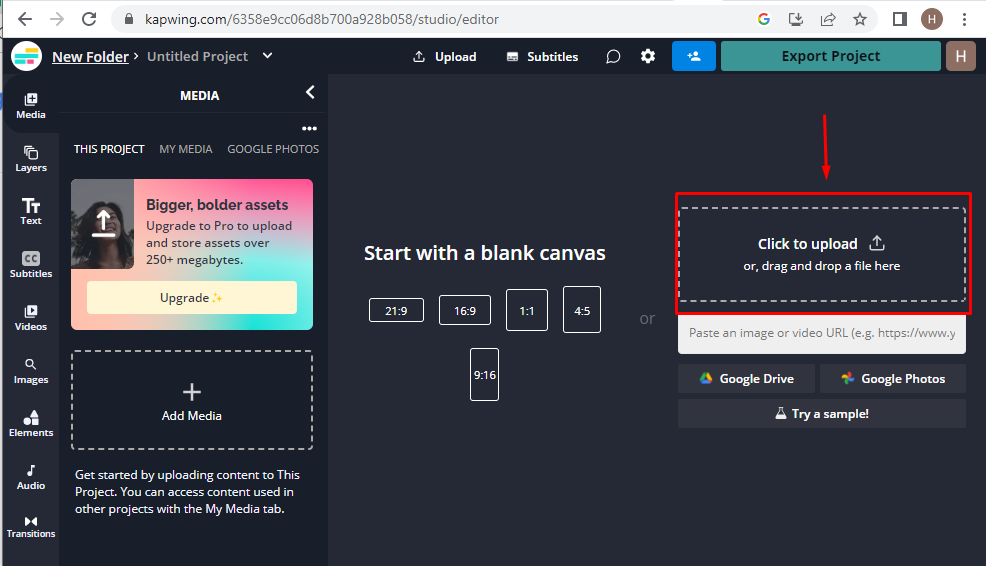
El pfp cargado se mostrará de la siguiente manera:
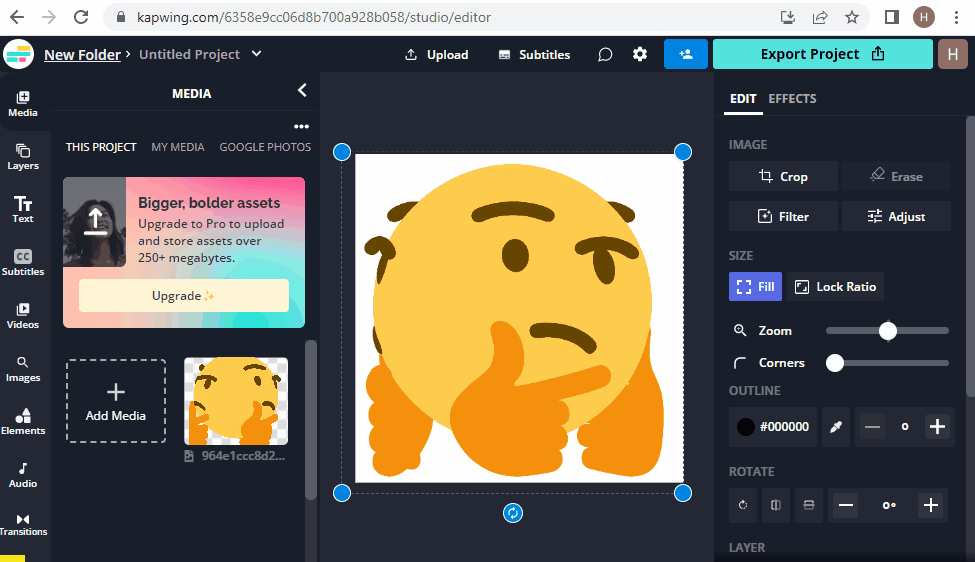
Paso 4: Agregar texto
Agregue alguna descripción de acuerdo con el contenido del emoji seleccionando la opción » Agregar texto » en la sección de texto:
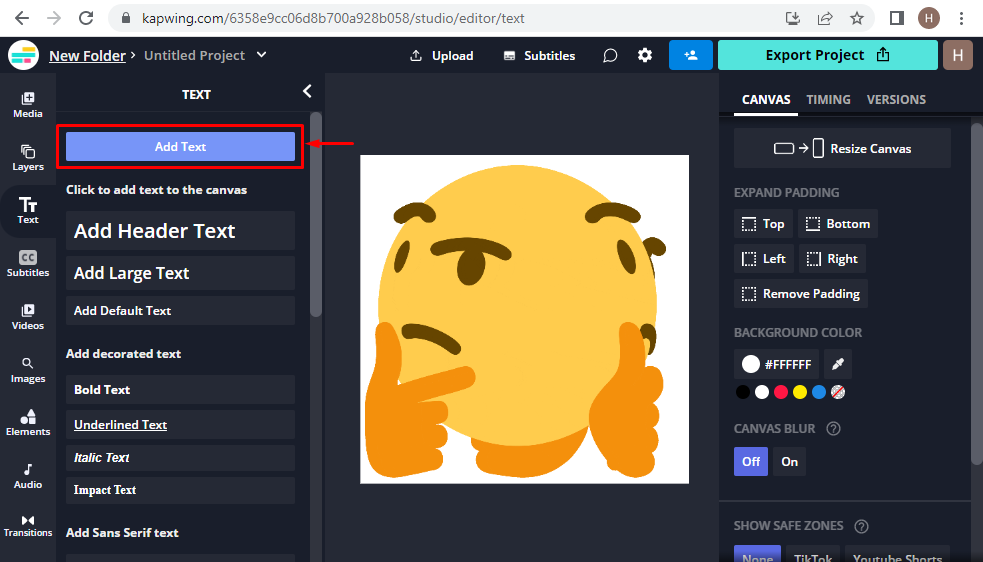
Además, especifique el color del texto según los requisitos:
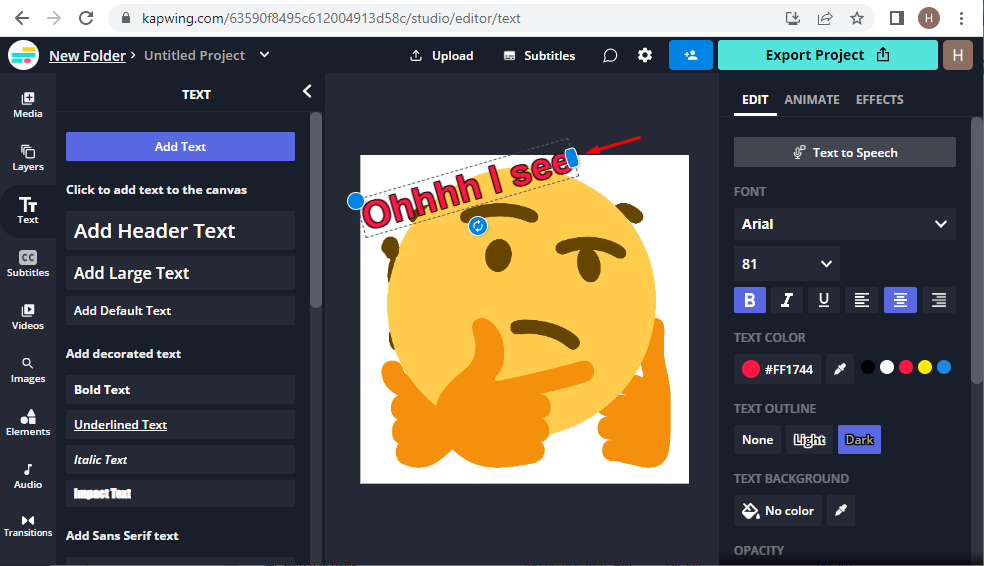
Paso 5: Exportar imagen
Para guardar el GIF, haga clic en la opción » Exportar proyecto «:
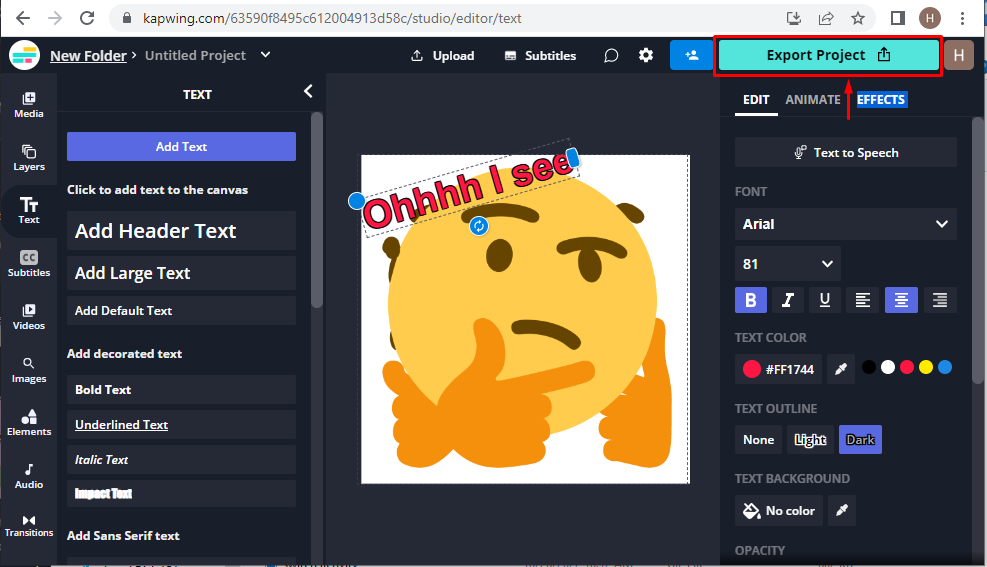
Ahora, exporta el emoji en formato “ GIF ” al sistema local haciendo clic en la opción “ Exportar como GIF ”:
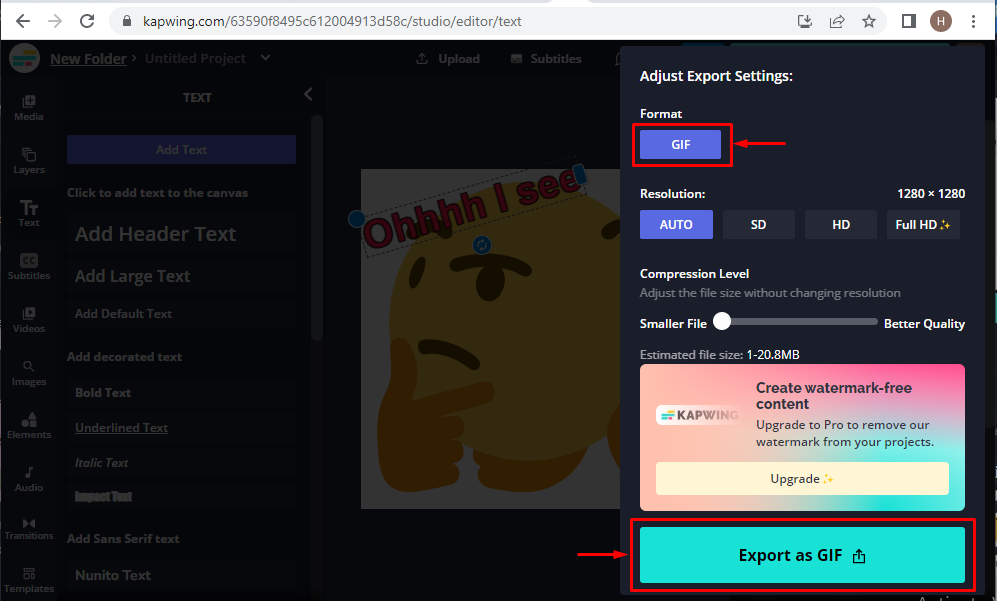
Paso 6: Descargue la imagen
Después de exportar el GIF, descargue el emoji en su sistema local. Para hacerlo, haga clic en “ Descargar archivo ”:
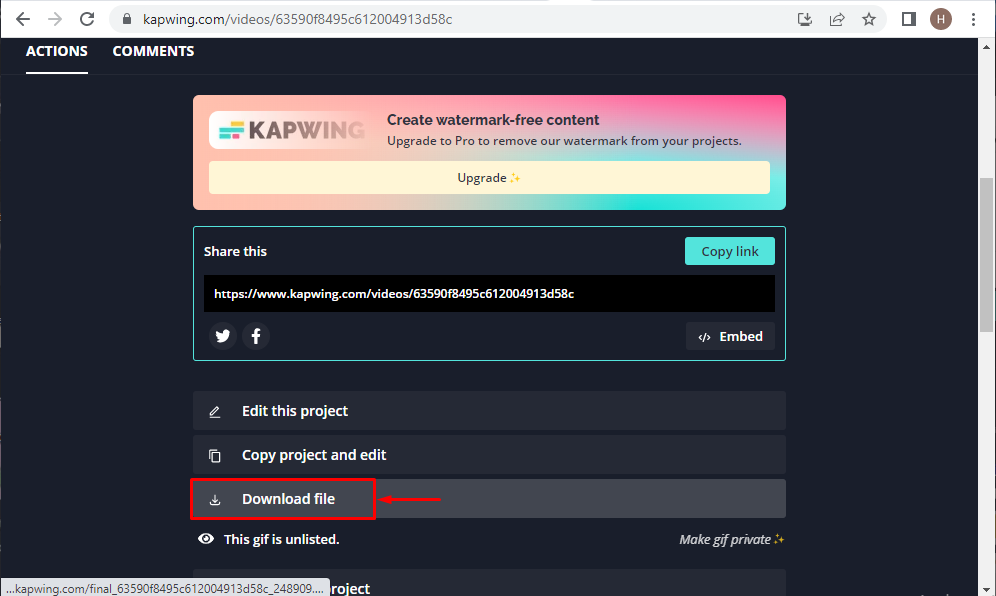
¿Cómo cargar emoji animado en Discord Nitro?
Cada servidor tiene un conjunto de 50 emojis personalizados que cualquier miembro activo del servidor puede agregar y usar. Sin embargo, un usuario de suscripción a Nitro podrá utilizar emojis personalizados desde cualquier servidor en Discord donde se admitan emojis.
Para cargar el emoji animado en Discord Nitro, los usuarios deben probar el siguiente procedimiento que se indica a continuación.
Paso 1: Abra Discord Server
Seleccione un servidor donde desea agregar los emojis personalizados. Para esta instancia, seleccionaremos “ Servidor del creador de contenido TSL ”:
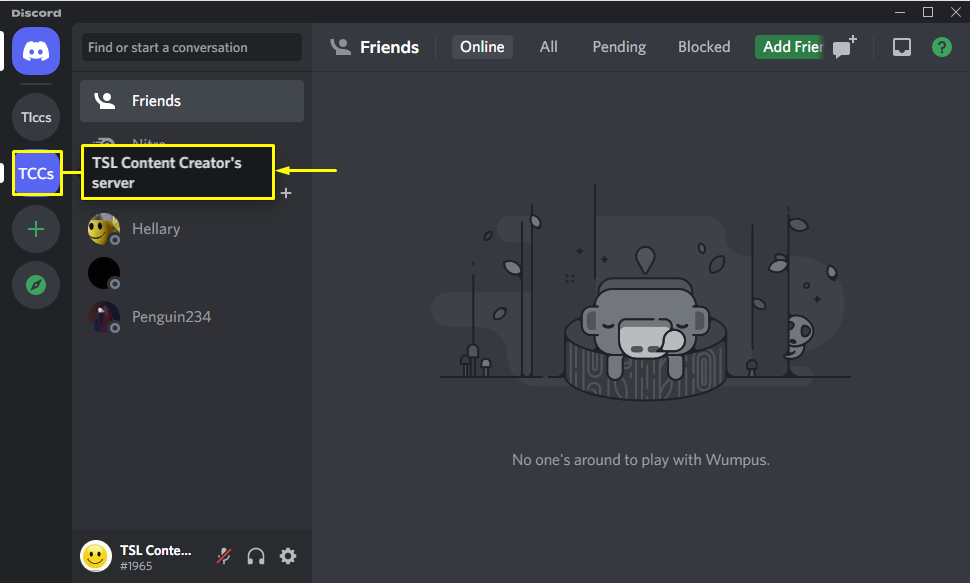
Paso 2: Abra la configuración del servidor
Abra el menú desplegable del servidor seleccionado y haga clic en » Configuración del servidor «:
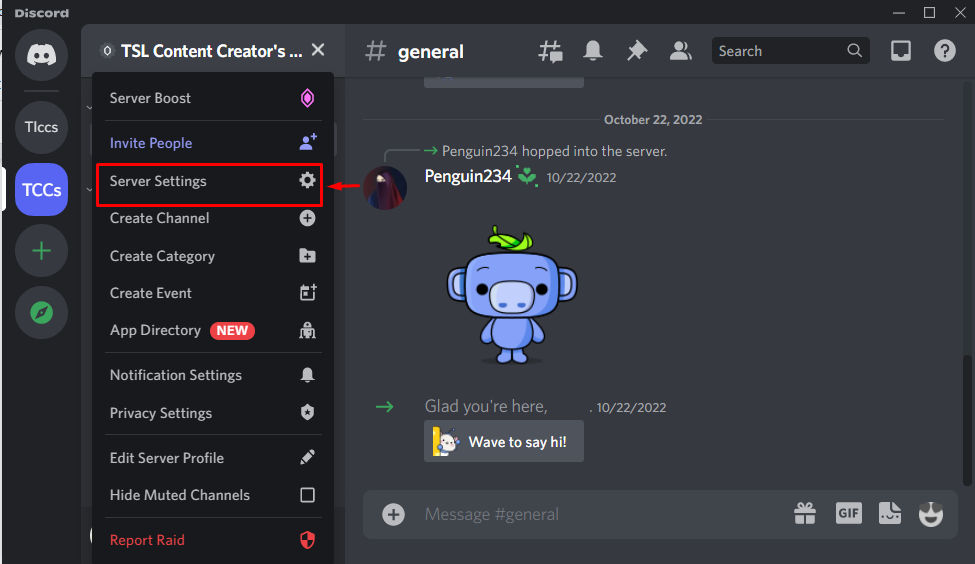
Paso 3: Abra la categoría Emoji
Vaya a la categoría » Emoji » en la configuración del servidor:
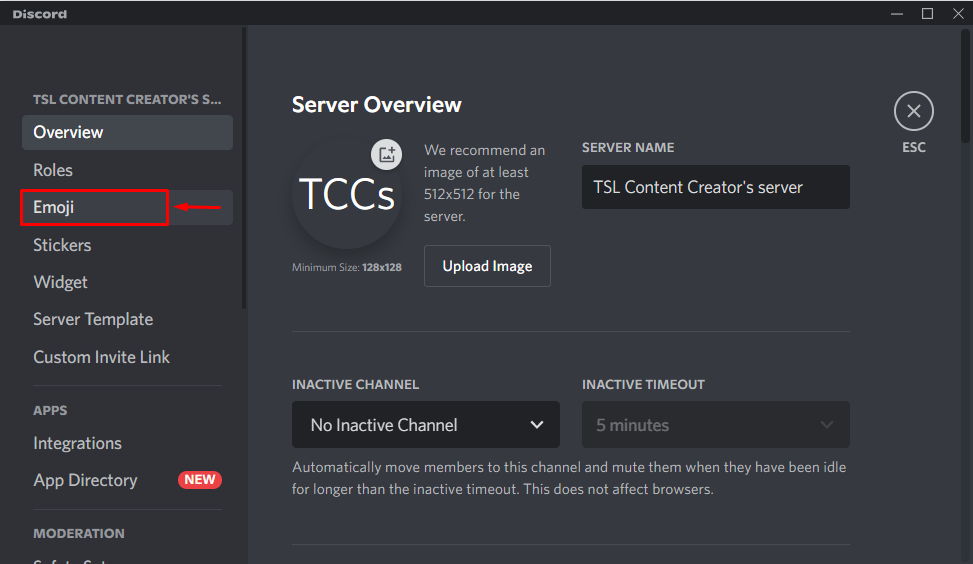
Paso 4: Cargue emoji
Haga clic en » Cargar emoji » para cargar el emoji animado desde su dispositivo local:
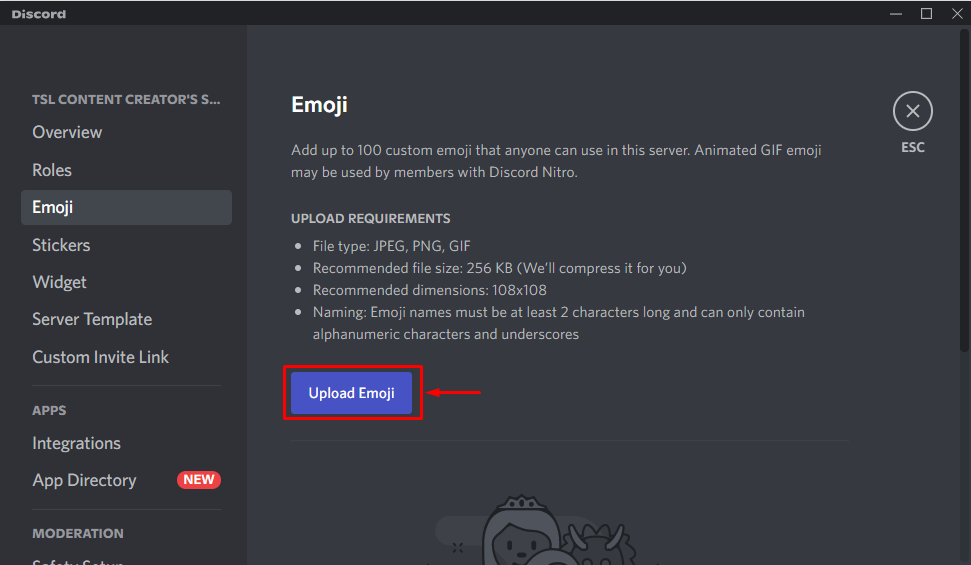
Seleccione el emoji animado del sistema local y haga clic en » Abrir «:
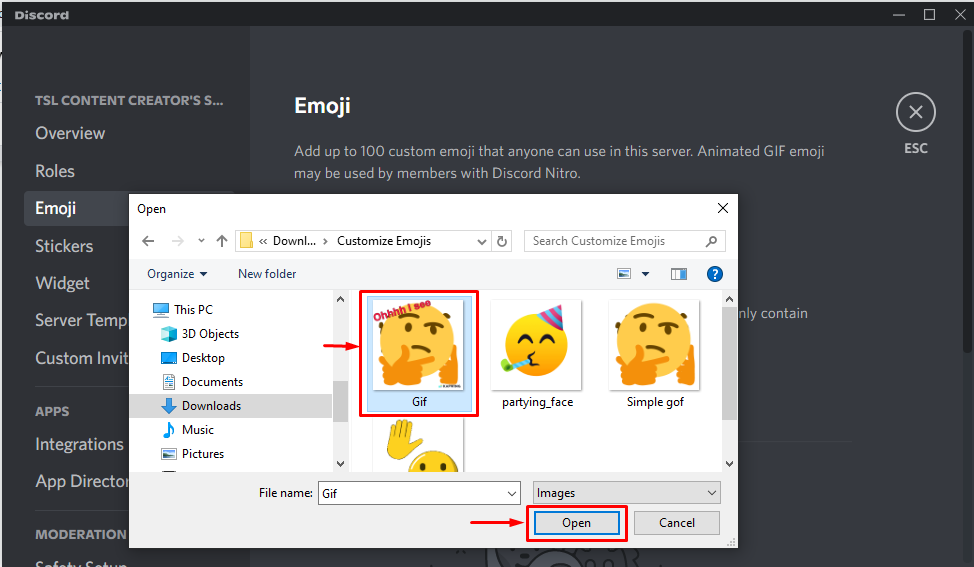
Discord tardará unos segundos en subir emoji:
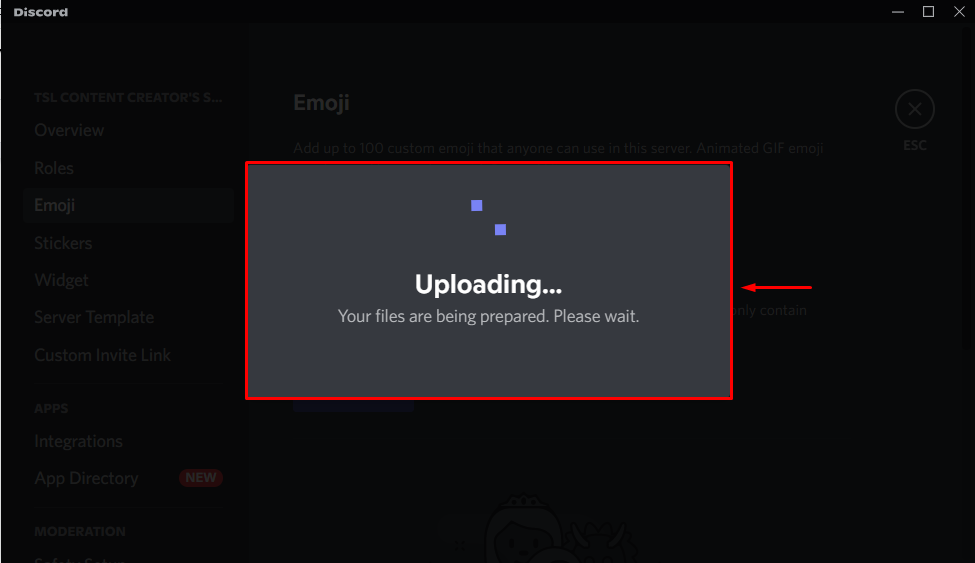
Aquí puede ver el emoji animado cargado con éxito en la imagen dada:
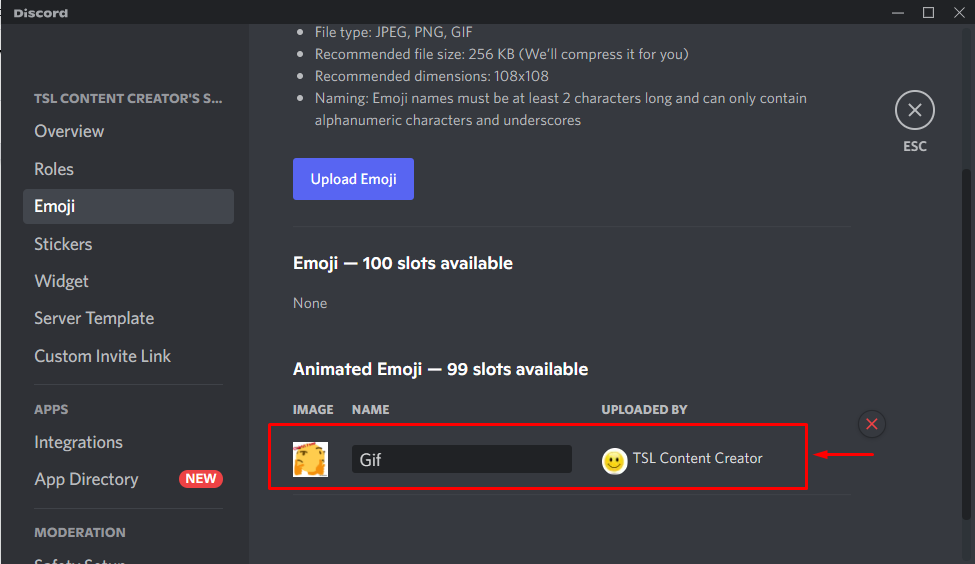
¿Cómo usar emoji animado en Discord Nitro?
Para usar los emojis animados en Discord Nitro, sigue los pasos mencionados.
Paso 1: seleccione el servidor
Seleccione un servidor para usar o enviar los emojis personalizados. Para esta instancia, seleccionaremos “ Servidor del creador de contenido TSL ”:
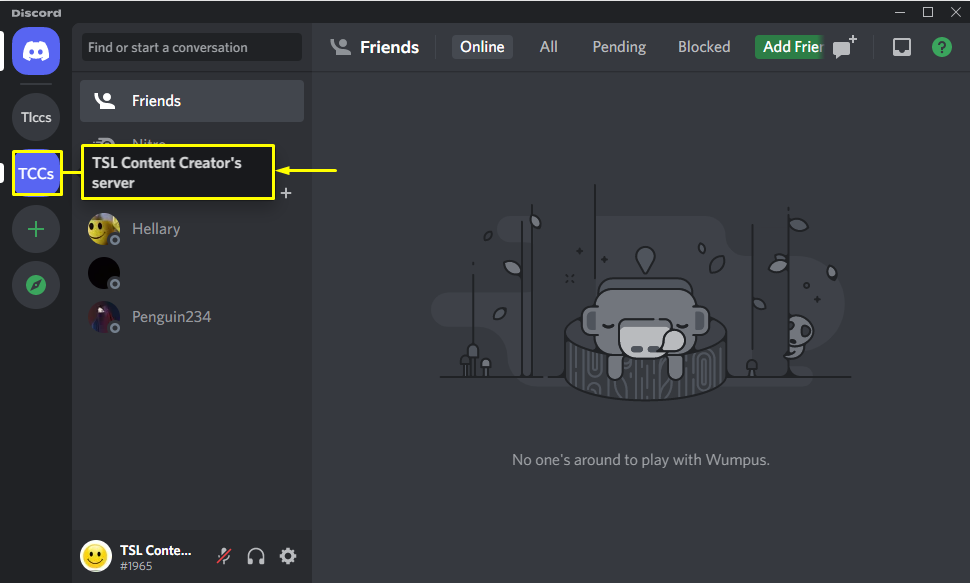
Paso 2: vaya al
área de mensajes del canal de texto Navegue hasta el área de mensajes de su canal de texto y haga clic en el ícono » emoji «:
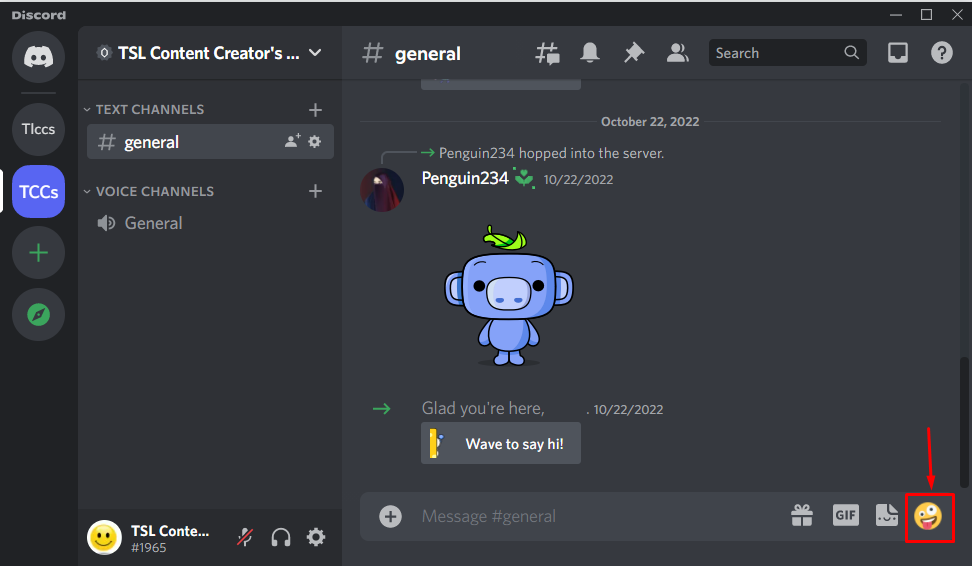
Paso 3: Seleccione Emoji
. Puede ver que el emoji cargado en el » servidor del Creador de contenido de TSL » está resaltado en la imagen:
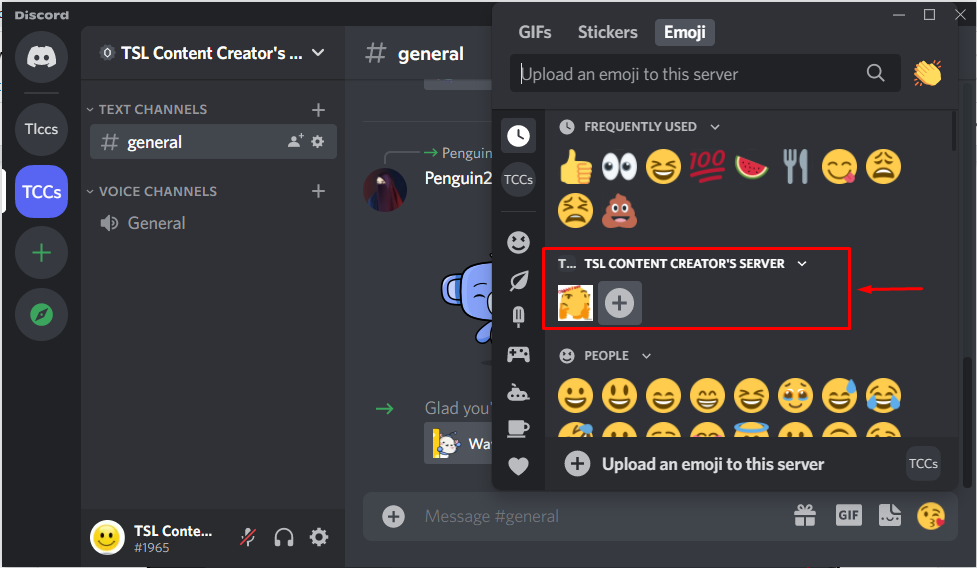
Paso 4: Cargue emoji
Seleccione el emoji personalizado que agregó recientemente al servidor de Discord y presione » Enter «:
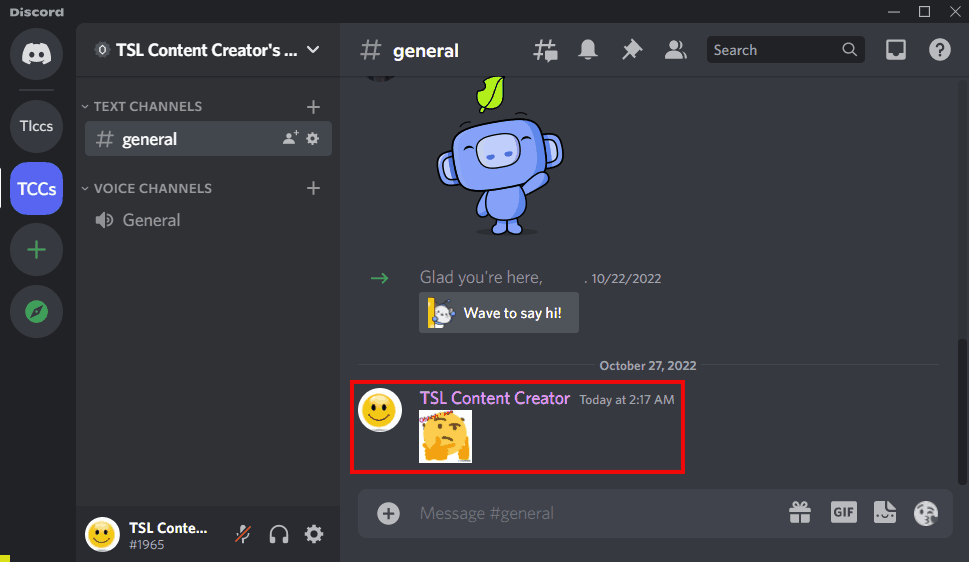
Hemos ilustrado el método para personalizar y usar emojis en Discord.
Conclusión
Para personalizar y usar emojis animados en Discord Nitro, en primer lugar, visite el sitio web de Kapwing , luego cargue un emoji, agregue texto al emoji y descárguelo. Después de eso, abra la configuración del servidor Discord y agregue el emoji animado haciendo clic en » Cargar archivo » y luego envíelo al canal de texto. Este blog demostró el procedimiento para personalizar y usar emojis animados en Discord Nitro.